Når det kommer til at være en succesfuld YouTuber, er branding meget vigtig - den første ting, som en potentiel abonnent bør se, når du overvejer, om du vil se din video, er et unikt, stilfuldt billede for at fange deres opmærksomhed og få dem hooked. På mange måder er det næsten lige så vigtigt at have et profilbillede eller et kanalikon, der skiller sig ud fra mængden og får folk til at interessere sig, som det indhold, der produceres. Det siges, at du aldrig får en ny chance for et første indtryk, og når det kommer til en branche, der opererer på udseende, skal dit profilbillede være på point.
Indhold
- Sådan ændrer du dit profilbillede på YouTube: PC
- Sådan ændrer du dit profilbillede på YouTube: iOS og Android
Din kanals indhold kan være i top, men folk kan kun se det, hvis dit profilbillede var tilstrækkeligt overbevisende til at få det altafgørende klik. Populære YouTube-kanaler indeholder ofte hovedbilleder af hovedstjernen eller stjernerne, men du ser ofte også logoer og ikoner. Bemærk, at alle billeder til profilbilleder ikke må være større end 800 x 800 pixels, skal være formateret som GIF, JPG, PNG eller BMP og kan ikke animeres. Læs videre for at lære mere om, hvordan du ændrer dit profilbillede på YouTube på din pc eller mobilenhed.
Anbefalede videoer
Sådan ændrer du dit profilbillede på YouTube: PC
Trin 1: Log ind på YouTube Studio, og vælg derefter Tilpasning > Branding.
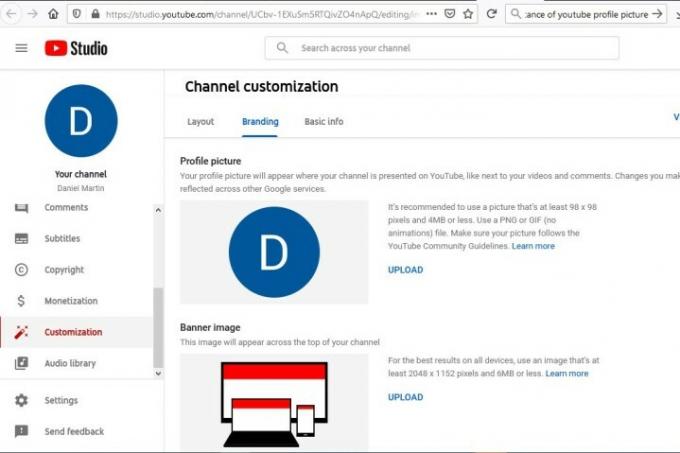
Trin 2: Vælg Upload og vælg et billede fra din pc.
Trin 3: Når du har justeret størrelsen på dit billede, skal du vælge Færdig, og klik derefter Offentliggøre. Bemærk, at det kan tage flere minutter, før dit profilbillede er opdateret på tværs af YouTube.
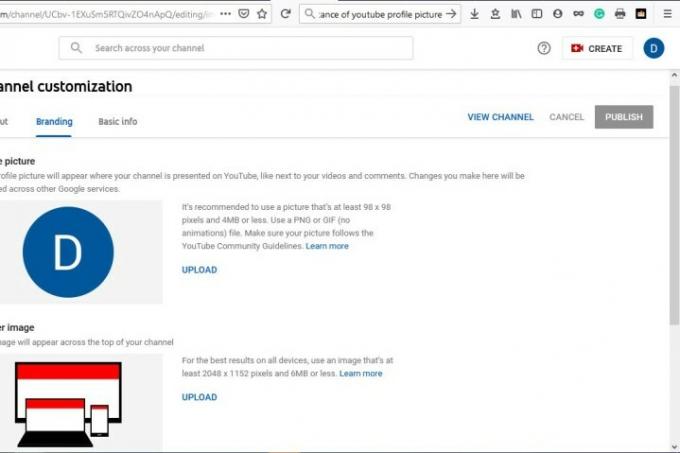
Sådan ændrer du dit profilbillede på YouTube: iOS og Android
Trin 1: Tryk på dit profilbillede > Din kanal.

Trin 2: Tryk på Rediger kanal, og vælg derefter dit profilbillede. Bemærk, at du enten kan tage et billede eller vælge et billede fra din enhed, der skal uploades.
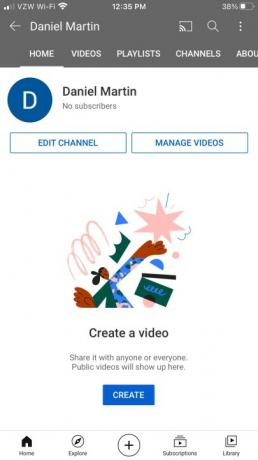
Trin 3: Klik Gemme for at bekræfte dit nye profilbillede.
Det er det! Du er velkommen til at lege rundt og finde det fedeste billede til dit YouTube-profilbillede. Tjek nogle af vores andre YouTube-artikler for at lære, hvordan du kan gøre mere med streamingtjenesten, f.eks omdøb din kanal og sletter din konto.
Redaktørens anbefalinger
- YouTube prøver en ny måde at tackle annonceblokkere på
- YouTube ruller håndtag ud. Her er hvad du behøver at vide
- 10 længste videoer på YouTube
- Søgninger efter sundhedsemner på YouTube fremhæver nu personlige historier
- YouTubes dislike-knap er knap funktionel, siger Mozilla
Opgrader din livsstilDigital Trends hjælper læserne med at holde styr på den hurtige teknologiske verden med alle de seneste nyheder, sjove produktanmeldelser, indsigtsfulde redaktionelle artikler og enestående smugkig.




